जब आप अपने सेलुलर कैरियर के माध्यम से एक आईफोन खरीदते हैं, तो संभावना है कि आईफोन उस सेलुलर कैरियर के नेटवर्क पर लॉक हो। आमतौर पर यह कोई समस्या नहीं है, लेकिन यदि आप विदेश यात्रा करने जा रहे हैं या अपने सेलुलर कैरियर के साथ अनुबंध समाप्त होने से पहले कैरियर्स को स्विच करना चाहते हैं, तो आप चाहते हैं कि आपका आईफोन किसी अन्य कैरियर के साथ काम करे। कुछ समय पहले, आप iPhone नेटवर्क को जेलब्रेक करके और अनलॉक करने के लिए सॉफ़्टवेयर इंस्टॉल करके उसे अनलॉक कर सकते थे। दुर्भाग्य से, Apple ने खामियों को दूर कर दिया है, और उपरोक्त विधि से अनलॉक करना अब संभव नहीं है। आधिकारिक चैनल के माध्यम से अपने iPhone को अनलॉक करने के लिए इन चरणों का पालन करें।
कदम
विधि 1 में से 1: मोबाइल ऑपरेटर के माध्यम से अनलॉक करें
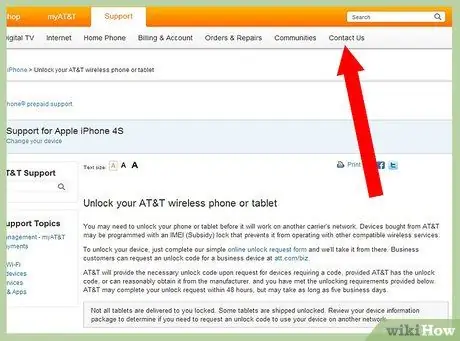
चरण 1. अनलॉक करने के नियमों के बारे में जानने के लिए अपने कैरियर से संपर्क करें।
जब तक आपका अनुबंध समाप्त हो जाता है या आपने वर्तमान अनुबंध को रद्द करने के लिए जुर्माना अदा किया है, तब तक अधिकांश प्रमुख वाहक आपके iPhone को अनलॉक कर देंगे। यदि आप यात्रा करना चाहते हैं और अपने गंतव्य देश में स्थानीय वाहक का उपयोग करने की आवश्यकता है तो वे अनलॉक की अनुमति भी दे सकते हैं।
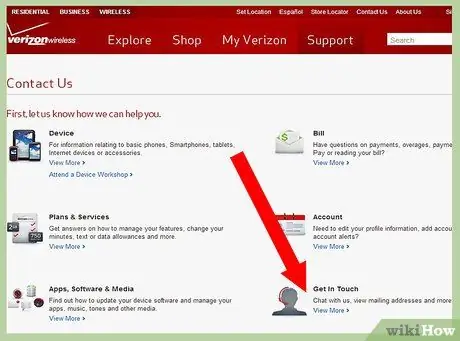
चरण 2. यदि आप वाहक स्विच करना चाहते हैं, तो अपने गंतव्य वाहक से संपर्क करें।
कुछ वाहक आपके iPhone को अनलॉक करने में प्रसन्न होंगे यदि यह पहले उनके प्रतिद्वंद्वी वाहक पर बंद था। अनलॉक करने के नियमों का पता लगाने के लिए अपने गंतव्य वाहक से संपर्क करें।
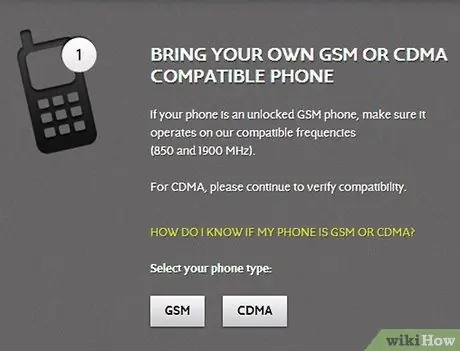
चरण 3. सुनिश्चित करें कि आपका iPhone संगत है।
यदि आप वाहक स्विच करने के लिए अपने iPhone को अनलॉक करते हैं, तो सुनिश्चित करें कि आपका गंतव्य वाहक आपके iPhone को स्वीकार करता है। उदाहरण के लिए, आप अपने iPhone का उपयोग Indosat नेटवर्क पर तभी कर सकते हैं, जब आपका iPhone GSM iPhone हो।
सशुल्क सेवा के माध्यम से अनलॉक करें=
-
एक अनलॉक सेवा खोजें। कई ऑनलाइन सेवाएं iPhone अनलॉक सेवाओं को स्वीकार करती हैं। ये सेवाएं आमतौर पर वहां के कानूनों को दरकिनार करने के लिए अमेरिका के बाहर संचालित होती हैं।

एक iPhone चरण 4 अनलॉक करें -
अपने विकल्पों का पता लगाएं। अपने iPhone को अनलॉक करने के लिए किसी कंपनी को भुगतान करने से पहले, कंपनी के बारे में जितना हो सके पता करें। उन उपयोगकर्ताओं की समीक्षा प्राप्त करें जिन्होंने कंपनी में अनलॉक किया है, और फ़ोन उपयोगकर्ता फ़ोरम में पूछें। घोटालों से सावधान रहें, खासकर यदि आप अपने वाहक के नियमों का उल्लंघन करने के लिए भुगतान करते हैं।

एक iPhone चरण 5 अनलॉक करें -
अपना आईफोन आईएमईआई कोड प्राप्त करें। आपके iPhone को Apple के सर्वर पर कैरियर की अनलॉक किए गए iPhones की आधिकारिक सूची में रखा जाएगा, इसलिए यदि आप iOS संस्करण को अपडेट करते हैं तो आपका iPhone फिर से लॉक नहीं होगा। सूची में एक iPhone जोड़ने के लिए, अनलॉक सेवा प्रदाता को आपके iPhone से एक अद्वितीय IMEI (अंतर्राष्ट्रीय मोबाइल स्टेशन उपकरण पहचान) कोड की आवश्यकता होती है। इस IMEI कोड को खोजने के कई तरीके हैं:

एक iPhone चरण 6 अनलॉक करें - किसी भी आईफोन पर, आप फोन ऐप में *#06# दर्ज कर सकते हैं और आईएमईआई कोड स्क्रीन पर प्रदर्शित होगा।
- IPhone 2G या iPhone 5 पर, IMEI नंबर iPhone के निचले हिस्से पर छपा होता है।
- IPhone 3G, 3GS, 4 और 4S पर, IMEI सिम कार्ड धारक पर स्थित होता है।
- आईट्यून्स में, कनेक्टेड आईफोन पर क्लिक करने से आईएमईआई कोड सारांश विंडो में आईफोन की स्टोरेज क्षमता के नीचे प्रदर्शित होगा।
-
सेवा के लिए भुगतान करें। कभी-कभी, अनलॉक कोड प्राप्त करने के लिए आपको कुछ घंटों से लेकर कुछ दिनों तक प्रतीक्षा करने की आवश्यकता होती है। ऐसा इसलिए है क्योंकि अधिकांश अनलॉक सेवा कंपनियों के पास सेलुलर ऑपरेटरों के कर्मचारी होते हैं जो उनके लिए अनलॉक कोड लाते हैं।

एक iPhone चरण 7 अनलॉक करें सुनिश्चित करें कि आप अपने डिवाइस के बारे में सही जानकारी प्रदान करते हैं ताकि आपको अपने iPhone के लिए सही कोड मिल सके।
-
अपने आईफोन को अनलॉक करें। आपके द्वारा एक सूचना प्राप्त करने के बाद कि आपका iPhone अनलॉक कर दिया गया है, आपको अनलॉक को सक्रिय करने की आवश्यकता है।

एक iPhone चरण 8 अनलॉक करें -
अपने कैरियर के अलावा किसी अन्य कैरियर से सिम कार्ड डालें। यदि आपको कोई संकेत प्राप्त हुआ है, तो आपने अपने iPhone को सफलतापूर्वक अनलॉक कर दिया है। यदि नहीं, तो निम्न चरणों के साथ जारी रखें।
यदि आपका iPhone जेलब्रेक हो गया है, तो सेटिंग> सामान्य> रीसेट पर जाएं। "नेटवर्क सेटिंग्स रीसेट करें" चुनें, और अपने iPhone को पुनरारंभ करें। अगले चरण पर आगे बढ़ें।
-
अपने iPhone को सक्रिय करें। यदि आपको अपने iPhone को सक्रिय करने के लिए कहा जाए, तो आप ऐसा दो तरीकों से कर सकते हैं:
- वाई-फ़ाई कनेक्शन के साथ सीधे आपके iPhone से
- अपने iPhone को कंप्यूटर पर iTunes से कनेक्ट करके।
- यदि आप अभी भी अपने iPhone को सक्रिय नहीं कर सकते हैं, तो iOS के नवीनतम संस्करण पर पुनर्स्थापित करें। ध्यान रखें कि यदि आपका iPhone जेलब्रेक किया गया है, तो पुनर्स्थापना करने से जेलब्रेक हट जाएगा। यह प्रक्रिया पूरी होने के बाद, आपके iPhone को फिर से एक सिग्नल मिलेगा।
-







